Biểu mẫu bảo vệ thư rác¶
:ref:`Cửa xoay Cloudflare<cloudflare-turnstile> ` và :ref:`Google reCAPTCHA v3<google-recaptcha> ` bảo vệ các biểu mẫu trang web khỏi thư rác và lạm dụng. Họ cố gắng phân biệt giữa các bài nộp của con người và bot bằng cách sử dụng các thử thách không tương tác dựa trên dữ liệu từ xa và hành vi của khách truy cập.
Quan trọng
Chúng tôi khuyên bạn nên sử dụng Cloudflare Turnstile vì reCAPTCHA v3 có thể không tuân thủ các quy định về bảo vệ dữ liệu tại địa phương.
Ghi chú
Tất cả các trang sử dụng đoạn mã Form, Newsletter Block, Newsletter Popup và biểu mẫu thương mại điện tử Bước bổ sung khi thanh toán đều được bảo vệ bởi cả hai công cụ.
Xem thêm
`Tài liệu của Cloudflare Turnstile<https://developers.cloudflare.com/turnstile/> `_
`Hướng dẫn reCAPTCHA v3 của Google<https://developers.google.com/recaptcha/docs/v3> `_
Cấu hình Cloudflare Turnstile¶
Trên Cloudflare¶
`Tạo<https://dash.cloudflare.com/sign-up> `_ tài khoản Cloudflare hoặc sử dụng tài khoản hiện có và `đăng nhập<https://dash.cloudflare.com/login> `_.
Trên thanh bên điều hướng của bảng điều khiển, nhấp vào Turnstile.
Trên trang Trang web cửa quay, nhấp vào Thêm trang web.
Thêm Tên trang web để dễ dàng nhận dạng.
Nhập hoặc chọn Domain của trang web (ví dụ: example.com hoặc subdomain.example.com).
Chọn Chế độ tiện ích:
Chế độ Managed được khuyến khích sử dụng vì khách truy cập có thể được nhắc đánh dấu vào ô xác nhận họ là người thật nếu Turnstile cho là cần thiết.
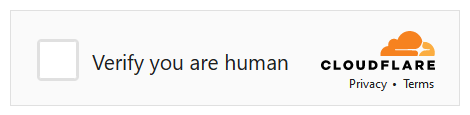
Đối với chế độ Non-interactive và Invisible, khách truy cập không bao giờ được nhắc tương tác. Ở chế độ Non-interactive, có thể hiển thị tiện ích tải để cảnh báo khách truy cập rằng Turnstile bảo vệ biểu mẫu; tuy nhiên, tiện ích này không được Odoo hỗ trợ.
Ghi chú
Nếu kiểm tra Turnstile không thành công, khách truy cập sẽ không thể gửi biểu mẫu và thông báo lỗi sau sẽ hiển thị:

Nhấp vào Tạo.
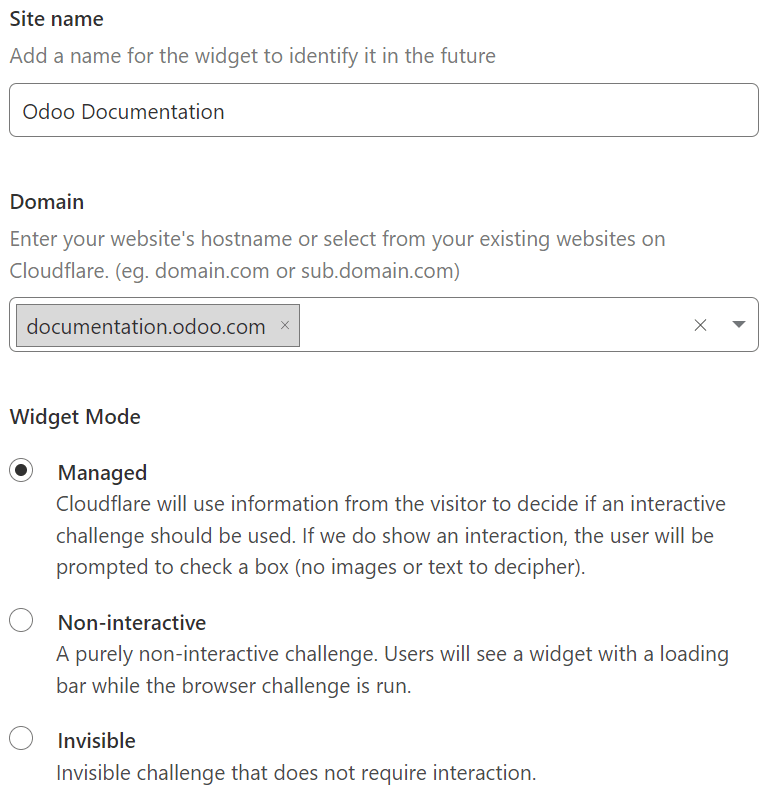
Sau đó, các khóa đã tạo sẽ được hiển thị. Để trang mở để thuận tiện, vì tiếp theo cần sao chép các khóa trong Odoo.
Trên Odoo¶
Từ bảng điều khiển cơ sở dữ liệu, nhấp vào Cài đặt. Trong Tích hợp, bật Cloudflare Turnstile và nhấp vào Lưu.
Mở trang Cloudflare Turnstile, sao chép Site Key và dán vào trường CF Site Key trong Odoo.
Mở trang Cloudflare Turnstile, sao chép Secret Key và dán vào trường CF Secret Key trong Odoo.
Nhấp vào Lưu.
Mẹo
Điều hướng đến Turnstile trên tài khoản Cloudflare của bạn để xem tỷ lệ giải quyết và truy cập thêm nhiều cài đặt.
Cấu hình reCAPTCHA v3¶
Cảnh báo
reCAPTCHA v3 có thể không tuân thủ các quy định bảo vệ dữ liệu tại địa phương.
Trên Google¶
Mở `trang đăng ký trang web reCAPTCHA<https://www.google.com/recaptcha/admin/create> `_. Đăng nhập hoặc tạo tài khoản Google nếu cần.
Trên trang đăng ký của trang web:
Đặt cho trang web một nhãn Label.
Để nguyên reCAPTCHA type trên Dựa trên điểm (v3).
Nhập một hoặc nhiều Domains (ví dụ: example.com hoặc subdomain.example.com).
Trong Google Cloud Platform, một dự án sẽ tự động được chọn nếu dự án đó đã được tạo bằng tài khoản Google đã đăng nhập. Nếu không, dự án sẽ tự động được tạo. Nhấp vào Google Cloud Platform để tự chọn dự án hoặc đổi tên dự án được tạo tự động.
Đồng ý với các điều khoản dịch vụ.
Nhấp vào Gửi.
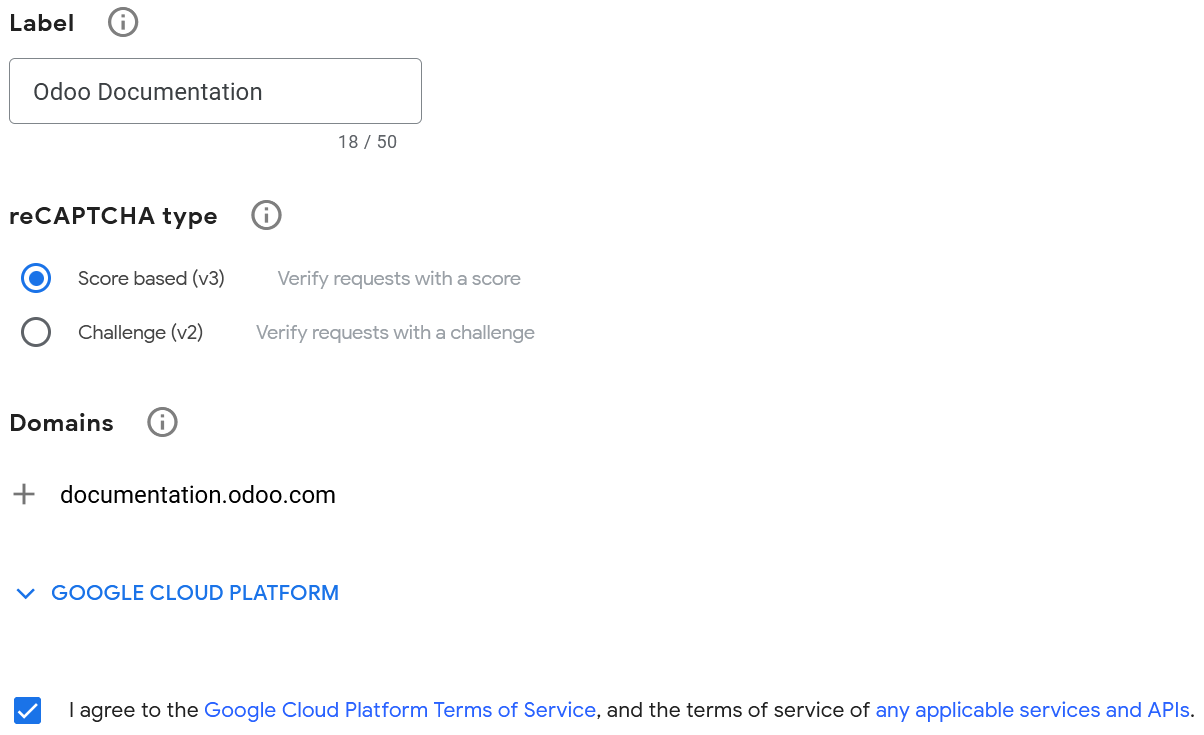
Sau đó, một trang mới với các khóa đã tạo sẽ được hiển thị. Hãy để trang mở để thuận tiện, vì tiếp theo cần sao chép các khóa vào Odoo.
Trên Odoo¶
Từ bảng điều khiển cơ sở dữ liệu, nhấp vào Cài đặt. Trong Tích hợp, bật reCAPTCHA nếu cần.
Cảnh báo
Không tắt tính năng reCAPTCHA hoặc gỡ cài đặt mô-đun Tích hợp Google reCAPTCHA vì nhiều mô-đun khác cũng sẽ bị xóa.
Mở trang Google reCAPTCHA, sao chép Khóa trang web và dán vào trường Khóa trang web trong Odoo.
Mở trang Google reCAPTCHA, sao chép Khóa bí mật và dán vào trường Khóa bí mật trong Odoo.
Thay đổi mặc định Điểm tối thiểu (
0,70) nếu cần, sử dụng giá trị từ1,00đến0,00. Ngưỡng càng cao thì càng khó vượt qua reCAPTCHA và ngược lại. Trong số 11 cấp độ, chỉ có bốn cấp độ điểm sau đây khả dụng theo mặc định:0,1,0,3,0,7và0,9.Nhấp vào Lưu.
Xem thêm
`Diễn giải điểm reCAPTCHA - Tài liệu của Google<https://cloud.google.com/recaptcha/docs/interpret-assessment-website#interpret_scores> `_
Bạn có thể thông báo cho khách truy cập rằng reCAPTCHA bảo vệ một biểu mẫu. Để thực hiện, hãy mở trình chỉnh sửa trang web và điều hướng đến biểu mẫu. Sau đó, nhấp vào đâu đó trên biểu mẫu và trên tab Customize của thanh bên phải, bật / tắt Show reCAPTCHA Policy nằm trong phần Form.

Ghi chú
Nếu kiểm tra reCAPTCHA không thành công, thông báo lỗi sau sẽ hiển thị:

Mẹo
Phân tích và cài đặt bổ sung có sẵn trên `Trang quản trị reCAPTCHA của Google<https://www.google.com/recaptcha/admin/> `_. Ví dụ, bạn có thể nhận được cảnh báo qua email nếu Google phát hiện lưu lượng truy cập đáng ngờ trên trang web của bạn hoặc xem tỷ lệ phần trăm các yêu cầu đáng ngờ, điều này có thể giúp bạn xác định điểm tối thiểu phù hợp.